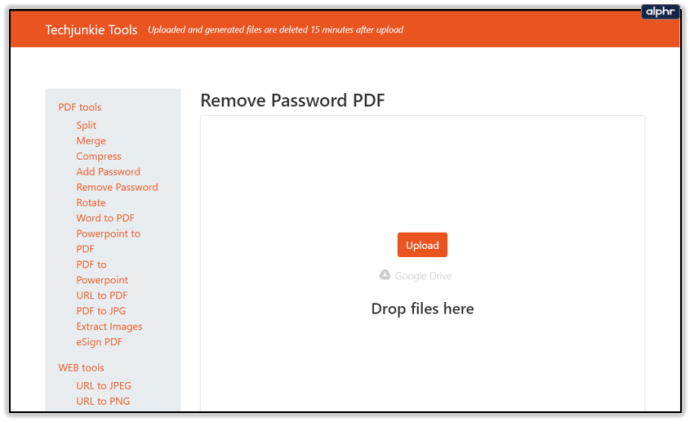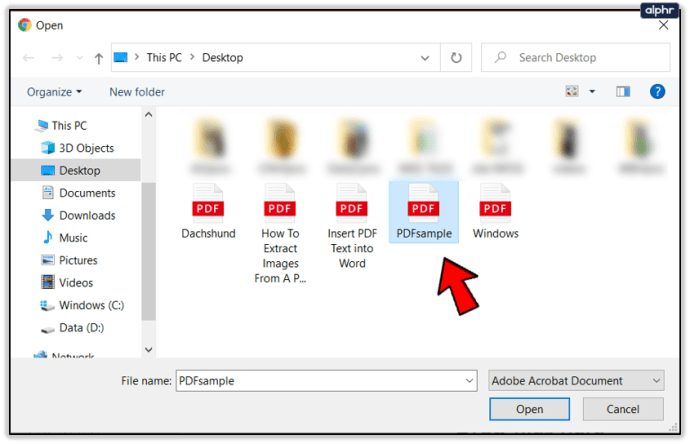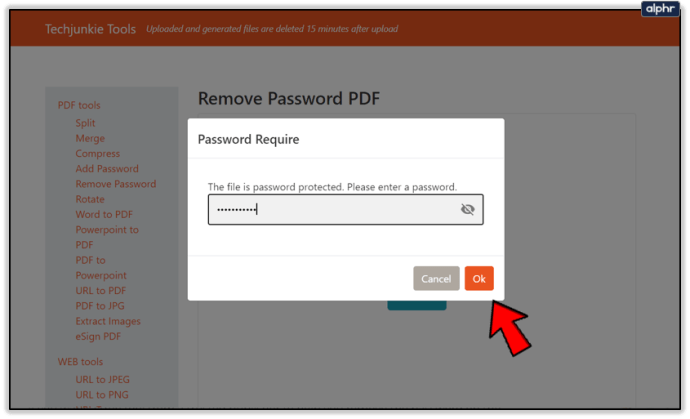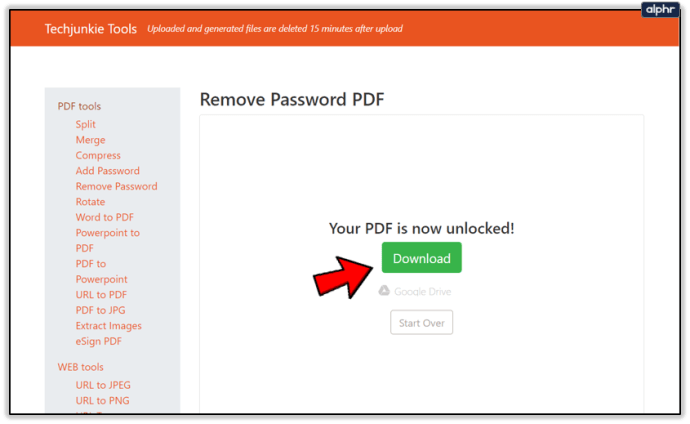PDF-файл — це різновид електронного файлу, який містить усі елементи друкованого документа, які ви можете переглянути, роздрукувати або поділитися з кимось іншим. PDF розшифровується як Portable Document Format. Файли PDF створюються за допомогою Acrobat або подібних продуктів і зазвичай використовуються для створення журналів, брошур, електронних книг, робочих аркушів та інших подібних документів, де автор хоче зберегти оригінальний формат.
Деякі користувачі PDF можуть виявити потребу захистити свої PDF-документи за допомогою пароля. Встановлення паролів обмежує певні функції PDF, такі як друк та редагування.
Захистити PDF-файл паролем, щоб запобігти несанкціонованому доступу за допомогою редактора PDF від Adobe або стороннього програмного забезпечення, дуже легко. Однак це також означає, що видаляти цей пароль, щоб зробити файл легко доступним для інших, може бути втомливо. Це не означає, що ви не можете цього робити. Давайте розглянемо різні способи видалення пароля з файлу PDF.

Типи паролів PDF
Існує два типи паролів PDF: пароль дозволу та пароль для відкриття документа. Пароль дозволу обмежує редагування, друк і копіювання вмісту PDF-файлу. Хоча одержувачі все ще можуть відкривати файл, їм не буде дозволено виконувати жодну із зазначених дій без введення правильного пароля. Другий тип пароля, пароль відкриття документа, вимагає від користувача ввести пароль перед відкриттям файлу.
Інструменти сторонніх розробників
Ви також можете використовувати сторонні інструменти для видалення паролів у ваших PDF-файлах. Більшість із цих інструментів доступні безкоштовно, але ми рекомендуємо TechJunkie Tools, який є безпечним і безкоштовним.
Розблокування PDF від TechJunkie
Якщо вам досить важко завантажити та встановити програмне забезпечення для видалення PDF-парольів, ви можете обробити свій файл онлайн та скористатися нашим інструментом видалення паролів pdf. Є багато веб-сайтів, які можуть це зробити, але ми рекомендуємо наш власний через простоту, безпеку та ціни (безкоштовно). Виконайте ці прості кроки, щоб розблокувати PDF-файл за допомогою цього онлайн-інструменту.
- У своєму браузері перейдіть до //tools.techjunkie.com/pdf/unlock.
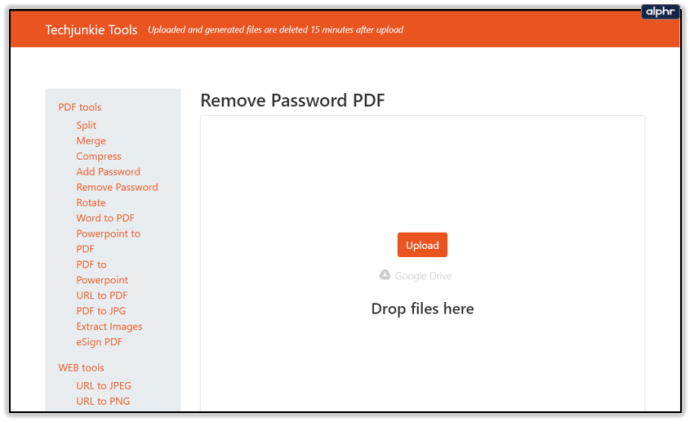
- Натисніть Виберіть файл і завантажте файл PDF, який потрібно відкрити.
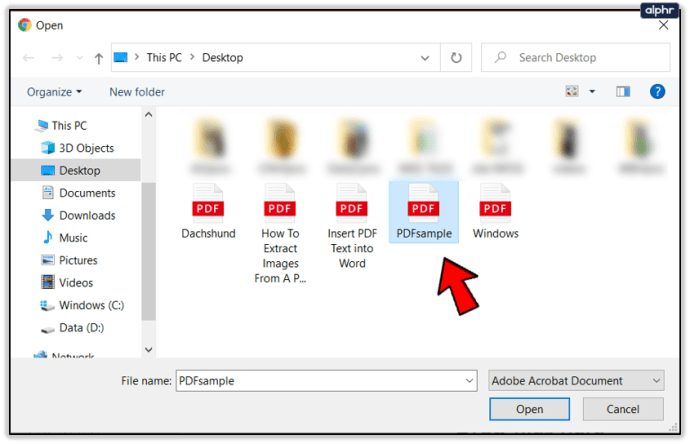
- Коли завантаження завершиться, введіть пароль для PDF-файлу та натисніть В порядку. Ваш файл повинен бути готовий за секунди.
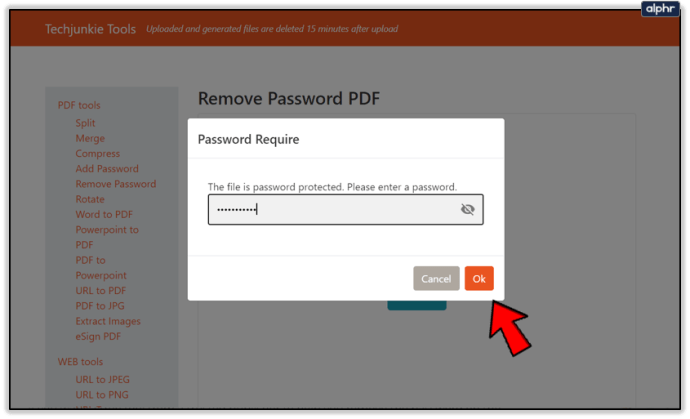
- Завантажте, як тільки його обробка буде завершена.
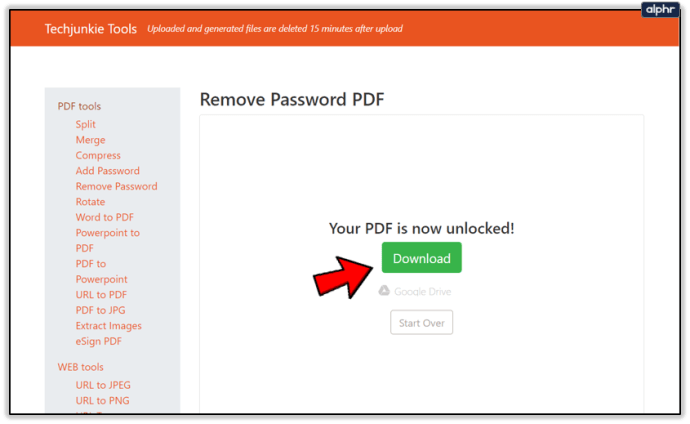
Видалення паролів PDF за допомогою Google Chrome
Якщо вам потрібен безкоштовний інструмент від надійного видавця, який допоможе вам видалити пароль із PDF-файлу, Google Chrome займає перше місце в списку. Це особливо стосується, якщо вам потрібен інструмент, який працює як на Windows, так і на Mac. Веб-браузер має вбудовану програму для запису PDF-файлів і програму для зчитування PDF-файлів, які можна об’єднати, щоб стерти пароль з PDF-документа.
Щоб скористатися ним, спершу перетягніть заблокований паролем PDF-файл у браузер Google Chrome. Вам буде запропоновано ввести пароль, встановлений для файлу, щоб отримати доступ до тексту. Введіть цей пароль і натисніть Подати щоб відкрити його.

Потім перемістіть курсор до меню «Файл» у верхньому правому куті Google Chrome і виберіть Друк. Крім того, ви можете натиснути Ctrl+P якщо ви використовуєте ОС Windows або Cmd+P на iOS. Виберіть «Зберегти як PDF” як принтер призначення. Потім натисніть кнопку Зберегти кнопку. Тепер ваш PDF-файл буде збережено на вашому робочому столі, а пароль буде скасовано. Це означає, що PDF-файл не запропонуватиме вам ввести пароль, коли ви знову відкриєте його у браузері Chrome.

Інший варіант, особливо якщо на вашому комп’ютері ввімкнено Google Cloud Print, — вибрати пункт призначення «Зберегти на Google Drive». Версія вашого PDF-файлу без пароля буде збережена на Google Диску з браузера Chrome.
Використання Adobe Acrobat
Санкціонований спосіб позбутися пароля PDF – це інструмент Adobe Acrobat Pro. Ви можете завантажити 30-денну пробну версію програмного забезпечення, щоб допомогти вам зробити це без необхідності встановлення сторонніх програм. Повна версія програмного забезпечення Adobe Acrobat Pro доступна, якщо вам потрібно використовувати інші його функції.
Для початку відкрийте захищений паролем PDF-документ за допомогою Adobe Acrobat Pro і введіть пароль користувача. Отримавши доступ, видаліть пароль користувача, а також пароль власника. Пароль власника використовується для «змінювання дозволів» для PDF-файлу, наприклад редагування, коментування, друку, копіювання та іншого редагування вмісту.

У головному інтерфейсі користувача Adobe Acrobat натисніть значок замка в лівій частині вікна та натисніть «Відомості про дозвіл». Ви також можете натиснути «Файл» > «Властивості» та перейти на вкладку «Безпека».

Клацніть поле «Метод безпеки», а потім виберіть «Без безпеки» з параметрів. Натисніть «ОК», щоб видалити пароль і зберегти документ, щоб застосувати нові зміни.